电脑如何扩展屏幕 电脑扩展屏幕怎么操作
更新时间:2021-02-19 18:05:01作者:zhong
有一些用户会觉得现在使用的屏幕太小了,就会添加一个显示器共同连接一台电脑,这样可以扩展屏幕,不会把桌面弄的乱糟糟的,那么电脑如何扩展屏幕呢,这时就有用户不会操作了,下面小编给大分享电脑扩展屏幕的方法。
解决方法:
1、找到显示设置。进入我们电脑的桌面环境,在桌面的空白区域里面,鼠标右键单击,选择“显示设置“。
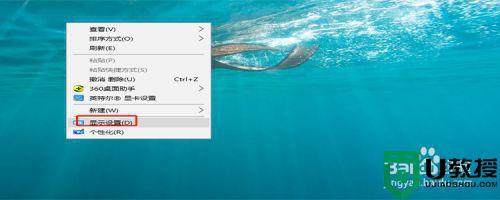
2、在显示设置的主界面,左侧的一栏就是显示设置的主菜单,主要有显示,声音,电池,电源和睡眠等菜单。
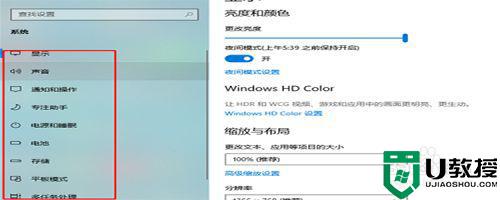
3、选择“显示”。在左侧那么多的菜单中,我们点击”显示“。在右侧边展开了显示的设置属性,往下拉,找到”连接到无线显示器“。
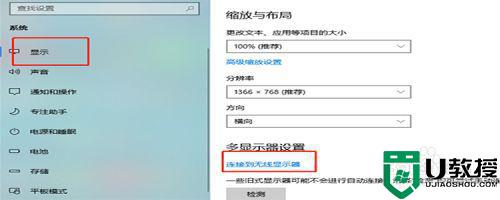
4、进行搜索。点击了“连接到无线显示器”之后,系统就会自动帮我们进行搜索附近可用的无线显示器的设备。
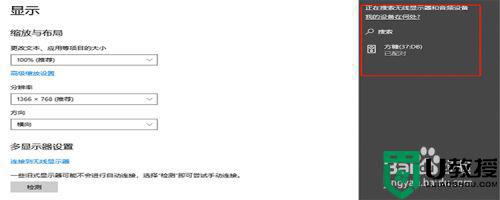
5、点击“投影到此电脑”。搜索出来之后,找到我们想要投影的显示设备,点击下方的一个连接,名字是“投影到此电脑”,点击它。
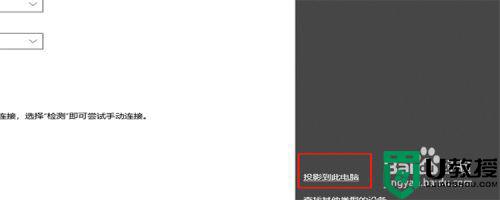
6、设置连接的属性。点击了“投影到此电脑”之后,就进入了连接的属性界面,可以根据自己的需要进行设置。
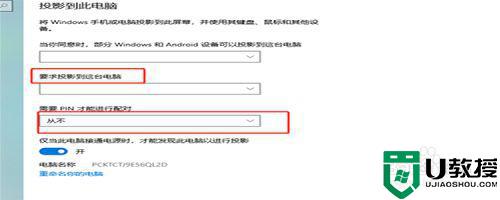
7、查看扩展显示器的信息。扩展屏幕设置好之后,如果我们想要查看屏幕的显示信息,可以在“高级设置”里面进行查看。
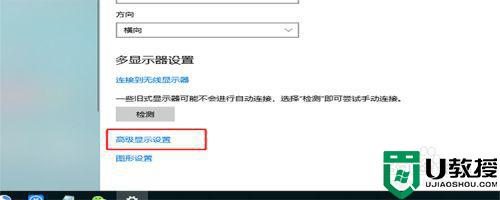
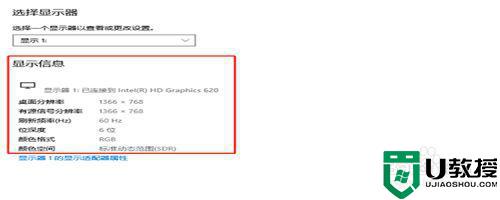
以上就是电脑扩展屏幕的方法,有想扩展屏幕的用户,可以按上面的方法来进行操作。
- 上一篇: 电脑可以登微信吗 电脑可以登陆两个微信吗
- 下一篇: 电脑如何快速学会打字 怎样快速学会电脑打字的手法
电脑如何扩展屏幕 电脑扩展屏幕怎么操作相关教程
- 电脑扩展屏幕怎么操作 电脑屏幕扩展成两个屏的方法
- 电脑如何扩展屏幕_给电脑扩展屏幕的设置方法
- 如何给电脑扩展双屏幕 给电脑扩展双屏幕的简单方法
- 电脑如何对显示屏幕进行扩展 电脑对显示屏幕进行扩展的方法
- 电脑磁盘扩容c盘不能扩展怎么办 电脑c盘不能扩展如何解决
- win10系统显示器怎么扩展,win10电脑扩展显示器教程
- 电脑C盘无法扩展怎么办?C盘无法扩展的解决方法
- 电脑C盘无法扩展怎么办?
- 电脑文件扩展名如何修改 修改电脑文件扩展名的方法
- 电脑如何显示文件扩展名丨电脑显示文件扩展名解决方法
- 5.6.3737 官方版
- 5.6.3737 官方版
- Win7安装声卡驱动还是没有声音怎么办 Win7声卡驱动怎么卸载重装
- Win7如何取消非活动时以透明状态显示语言栏 Win7取消透明状态方法
- Windows11怎么下载安装PowerToys Windows11安装PowerToys方法教程
- 如何用腾讯电脑管家进行指定位置杀毒图解

